Win11文件类型怎么改?Win11修改文件后缀的方法
[windows11] Win11文件类型怎么改?Win11修改文件后缀的方法有时候我们想要打开电脑文件时,却发现文件打不开的情况,用户可以通过修改Win11系统中文件夹后缀来改变文件的功能,下文就为大家带来了详细的修改文件后缀名方法,需要的朋友一起看... 22-08-03
win11文件类型怎么改?有时候我们想要打开电脑文件时,却发现文件打不开的情况,出现这一情况有可能是文件损坏,又或者是当前文件的格式不符合打开要求,对此我们可以试着修改文件的格式类型,那么应该如何操作呢?有需要的朋友们可以来看看下面这篇win11修改文件后缀的方法哦,希望你会喜欢。
具体操作如下:
1、按键盘上的【 win + s 】组合键,打开系统搜索,输入【文件资源管理器选项】,然后点击【打开】系统给出的最佳匹配【文件资源管理器选项控制面板】;
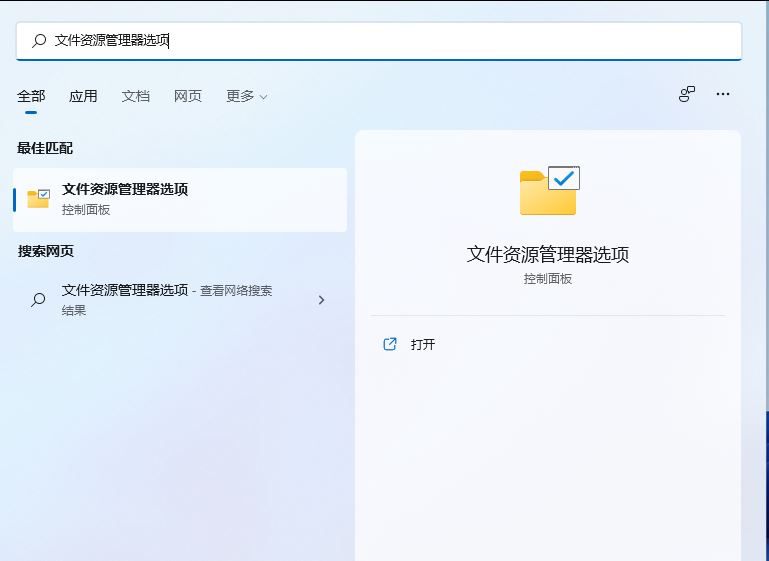
2、文件资源管理器选项窗口,切换到【查看】选项卡,然后在高级设置下,找到并【取消勾选】隐藏已知文件类型的扩展名,再点击【确定】保存设置;
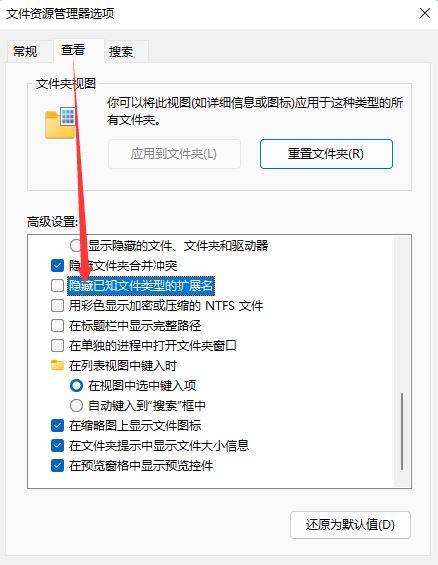
3、【右键点击】需要改文件后缀格式的文件,比如这张图片,后缀名为.jpg,需要改成后缀名为.jpg。在打开的菜单项中,选择【重命名或按f2】;

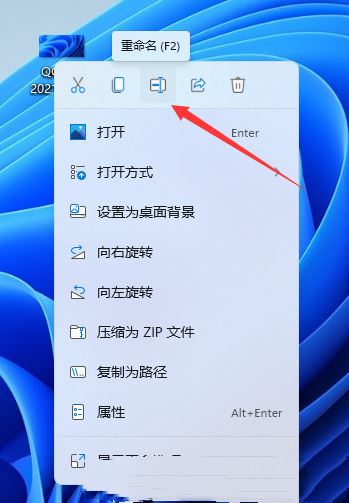
4、重命名提示框,如果改变文件扩展名,可能会导致文件不可用。确实要更改吗?点击【是】;

5、最后,这种图片后缀名成功更改为.jpg。
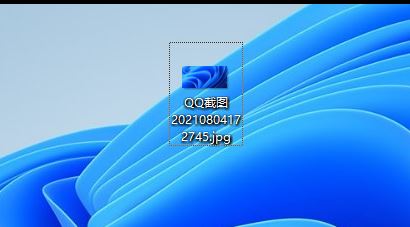
以上就是小编为大家带来了win11修改文件后缀的方法,希望对大家有所帮助,更多相关内容请继续关注代码网。
相关文章:
-
[windows10] win10输入法不见了只能打出字母怎么解决?这篇文章主要介绍了win10输入法不见了只能打出字母怎么解决?的相关资料,需要的朋友可以参考下本文详细内容介绍.…
-
[windows11] win11怎么消除图标小盾牌?win11消除图标小盾牌解决方法在进入新的系统之后有些用户的图标上都显示出了一个盾牌,想要将其去掉但是却不会操作,下文就给大家…
-
[windows10] win10识别不了U盘怎么办 win10系统读取U盘失败的解决办法升级到win10后,u盘插上电脑却不能正常识别。任务栏上有u盘连接的显示,但在磁盘管理器上…
-
[windows11] Win11远程连接不上怎么办?Win11远程桌面用不了的解决方法有用户遇到电脑自带远程连接不上的情况,那么遇到这一问题应该如何解决呢?下文小编就为大家带来了…
-
-
[windows10] 怎么永久激活win10 2022最新Win10家庭版激活秘钥+激活码+激活工具分享怎么激活win10系统?2022最新Win10家庭版激活秘钥+激活码+激活…
版权声明:本文内容由互联网用户贡献,该文观点仅代表作者本人。本站仅提供信息存储服务,不拥有所有权,不承担相关法律责任。
如发现本站有涉嫌抄袭侵权/违法违规的内容, 请发送邮件至 2386932994@qq.com 举报,一经查实将立刻删除。
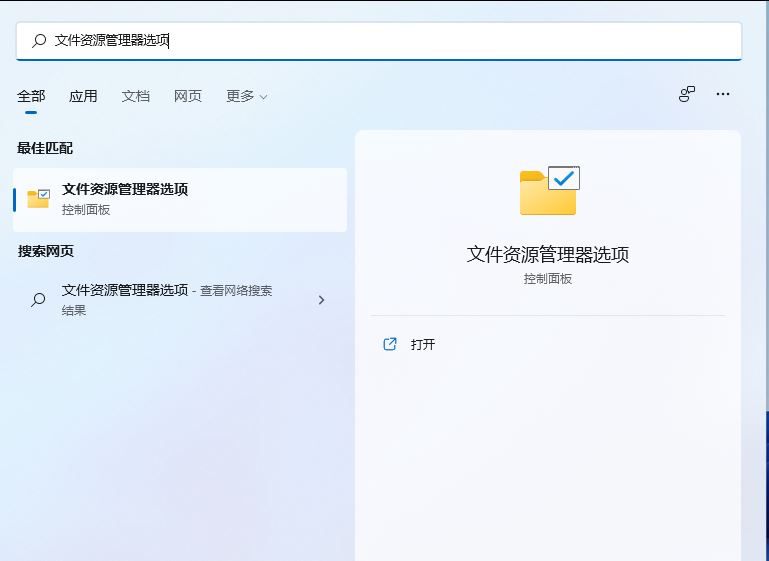
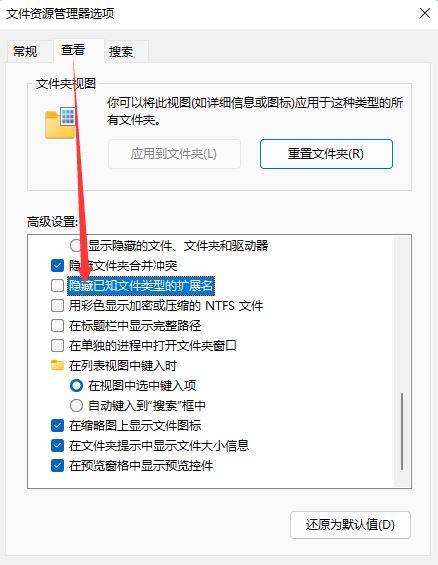

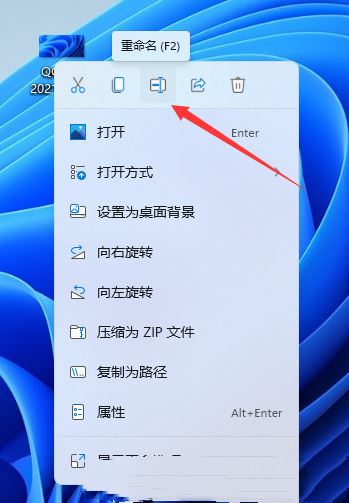

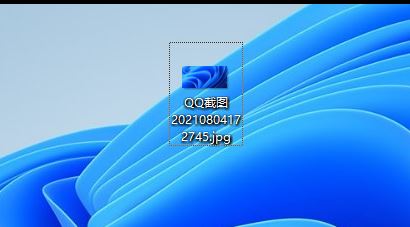


发表评论